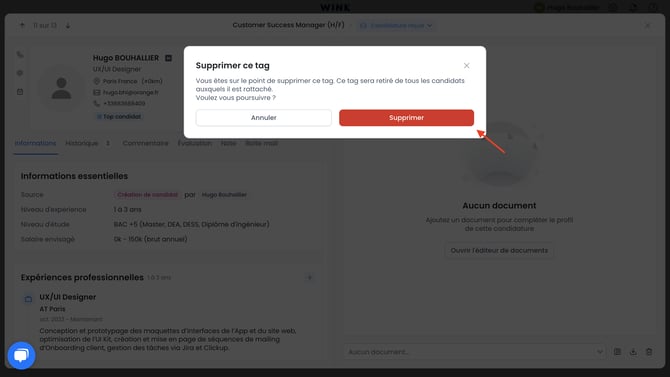Appliquer un tag sur un candidat
Créez des tags pour marquer vos candidats et plus facilement les identifier !
Besoin de vous retrouver dans vos candidatures ? Les tags sont là pour vous aider. Grâce à eux, vous pourrez créer labels pour vos candidats et plus facilement identifier les candidats qui vous ont attrapé l’attention !
Sommaire
- Créer un tag et l’ajouter à un candidat
- Retirer un tag d’un candidat
- Modifier ou retirer un tag d’un candidat
Créer un tag et l’ajouter à un candidat
Pour ajouter un tag à un candidat, il suffit d’ouvrir la fiche candidature ou la synthèse candidat, et cliquer sur le bouton “Ajouter un tag”.

Une petite fenêtre va s’ouvrir, avec la liste des tags que vous pouvez attribuer au candidat.

Si vous ne voyez celui que vous souhaitez ajouter, il suffit d’écrire le nom du tag souhaité pour le retrouver !

Si le tag n’existe pas, vous pourrez le créer en cliquant sur “Créer”. Le tag reprendra alors votre recherche. Pratique, non ?

Les tags sont uniques. Vous ne pouvez pas avoir deux tags nommés “Candidat #1” différents. Chaque tag peut être appliqué à plusieurs candidats, mais qu’une fois par candidat.
Retirer un tag
Pour retirer un tag d’un candidat, survolez le tag que vous souhaitez retirer, et cliquez sur la croix !
Modifier ou supprimer un tag
Le tag que vous avez créé ne vous conviens plus ?
Il vous suffit de cliquer sur les tags du candidats. Dans cette liste, survolez celui que vous souhaitez modifier et cliquez sur l’icône de crayon ✏️ pour le modifier partout où il est appliqué, ou sur l’icône poubelle 🗑️ pour le supprimer !


Lorsque vous supprimez le tag, il est effacé définitivement, et est retiré de tous les autres candidats auquel il était rattaché. De la même manière, renommer un tag le renomme sur tous les candidats.